如何恢复电脑已删除的文件?
方法1. 直接从回收站中恢复已删除的文件
1. 双击“回收站”将其打开。
2. 找到你刚刚删除的文件。
3. 右键点击该文件,然后点击“还原”。
然后你的文件将回到被删除之前的位置。如果你在删除后立刻发现删错了,并且没有清空回收站,那你可以直接使用快捷键“Ctrl+Z”来撤消删除操作。
如果你的回收站已清空,你还可以尝试以下方法在清空回收站后恢复文件:
方法2. 恢复以前的版本、
1. 在你的电脑上打开被删除文件的上一级目录。
2. 右键点击该文件夹,然后选择“以前的版本”,再选择与删除前日期相同的文件夹版本,然后点击“还原”,等待完成及即可。
该方法可以帮你在回收站已经清空的情况下恢复文件,请按照下列步骤操作:
方法3. 从文件历史记录中恢复
1. 在你的电脑上启动“控制面板”,然后打开“文件历史记录”。
2. 点击“还原个人文件”。
3. 选择你需要的已删除文件,然后点击“还原”按钮即可。
如果你没有进行过备份,那么如何从回收站恢复已删除的文件?你可以使用微软官方的恢复工具 - Windows File Recovery。这是一款命令提示符工具,它可以帮你恢复已删除的文件,但操作比价复杂,并且需要你使用Windows 10 2004及以上版本的系统。
在使用NTFS文件系统的电脑上,常规模式和扩展模式都可以使用。如果你不是NTFS文件系统,那需要使用WinFR的扩展模式。
接下来请按照步骤从回收站中恢复已删除的文件:

电脑文件丢失怎么找回来?
第一步:打开DiskGenius软件,右击丢失数据的分区,然后选择"恢复丢失的文件"选项,如下图所示:
第二步:点击"开始"按钮,让软件开始对所选分区进行深度扫描。
对于软件提供的恢复选项不太熟悉的用户,无需对默认设置进行修改,直接点击"开始"按钮即可。
第三步:预览扫描结果中的数据,寻找需要恢复的文件。
在软件左侧可以看到丢失数据的目录结构,点击某个文件夹,在软件右侧即可查看文件夹中的文件。
在软件右侧双击某个文件,可以打开预览窗口,查看文件内容。如下图所示,软件正在预览MP4视频文件,该视频文件可以正常播放,说明文件没有损坏,可以被正常恢复。
第四步:勾选需要恢复的文件/文件夹,右击所选数据,然后选择"复制带指定文件夹"。之后就可以自己设置个位置来保存恢复的数据了。













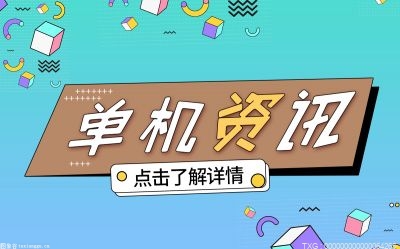






























































![快播:四天获三赞!海口公交司机接连帮助乘客寻回失物[图]](http://www.cjcn.com/uploadfile/2022/0610/20220610020103373.jpg)



































































